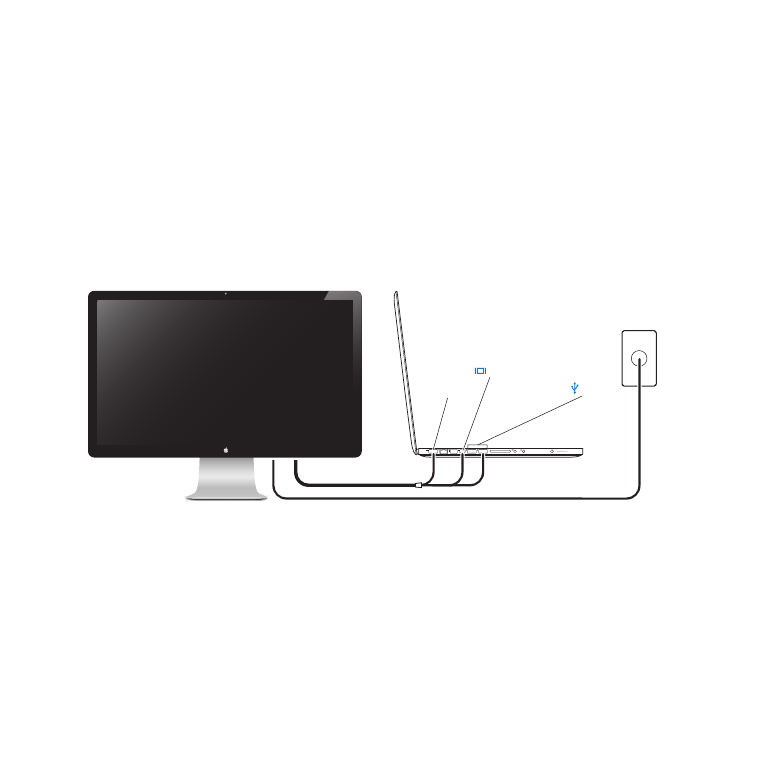
Настройка монитора
Чтобы настроить монитор Apple LED Cinema, следуйте данным инструкциям.
1
Удалите защитную пленку с монитора и кабелей.
2
Подключите кабель питания к монитору, а затем подсоедините его к заземленной
розетке питания.
3
Чтобы зарядить аккумулятор и обеспечить компьютер питанием, подключите
разъем MagSafe к порту MagSafe компьютера.
Монитор Apple LED Cinema
Портативный Mac
Порт Mini DisplayPort
MagSafe
USB
Розетка с заземлением
4
Для использования камеры iSight, микрофона, динамиков и портов USB
подсоедините кабель USB к компьютеру.
5
Подключите кабель Mini DisplayPort к компьютеру.
6
Нажмите кнопку питания (®) на компьютере, чтобы загрузить его. При загрузке
компьютера монитор включается автоматически.
86
Русский
Настройка MacBook при закрытой крышке
Можно закрыть крышку MacBook и пользоваться только монитором Apple LED
Cinema.Следуйте инструкциям по настройке на предыдущей странице и убедитесь
в том, что разъем MagSafe монитора подсоединен к порту MagSafe на MacBook.
Как использовать монитор Apple LED Cinema при закрытой крышке MacBook
1
Подсоедините внешнюю клавиатуру и мышь USB к порту USB на мониторе или
используйте Ассистент настройки Bluetooth® для настройки беспроводной
клавиатуры или мыши.
2
Убедитесь, что MacBook включен.
3
Закройте крышку MacBook, чтобы ввести его в режим сна.
4
Подождите несколько секунд, затем нажмите любую клавишу на внешней
клавиатуре или нажмите мышью, чтобы вывести MacBook из режима сна.

87
Русский